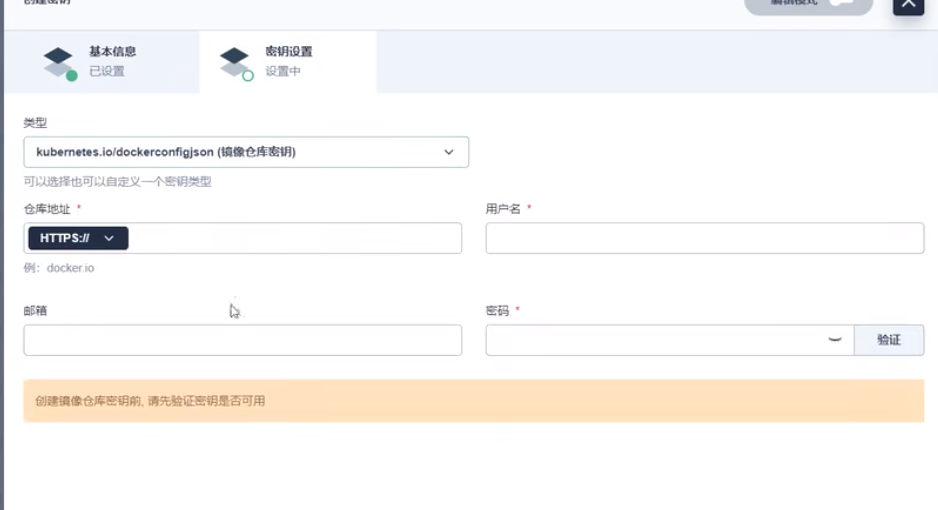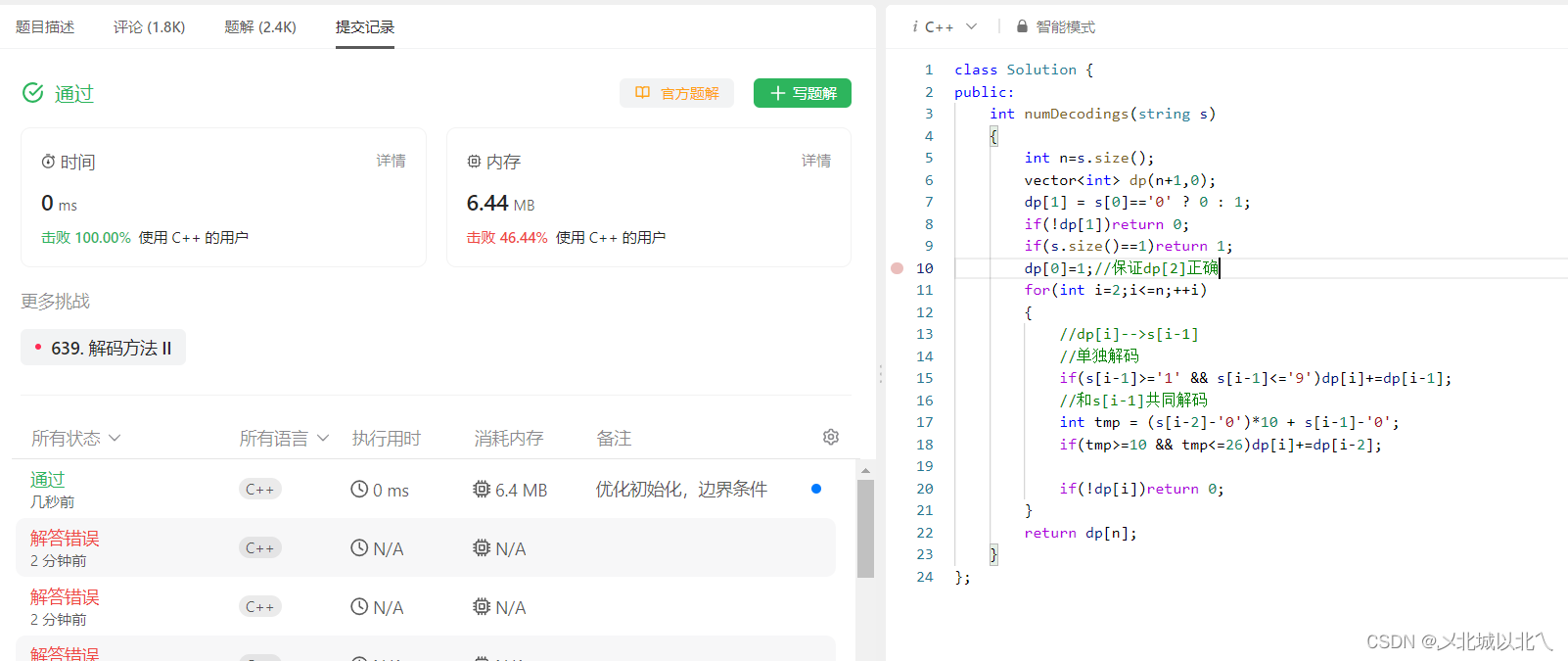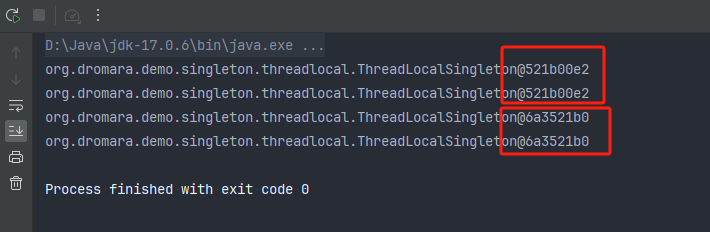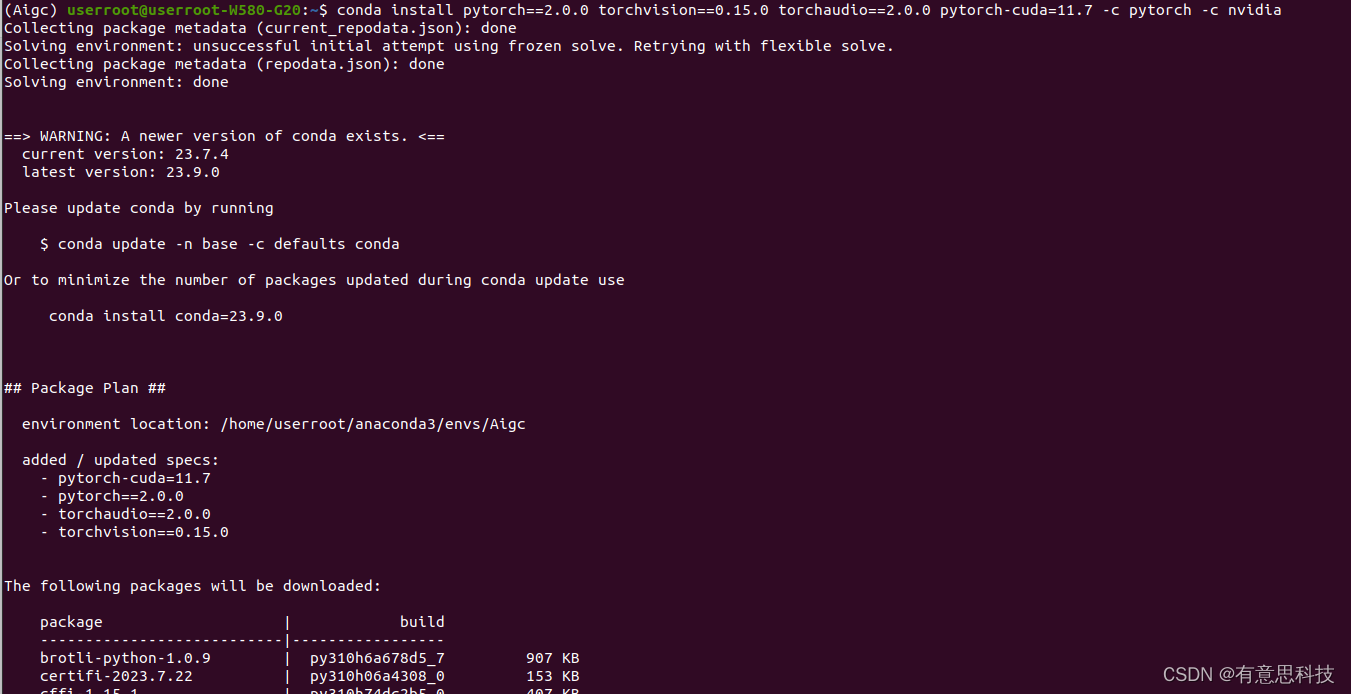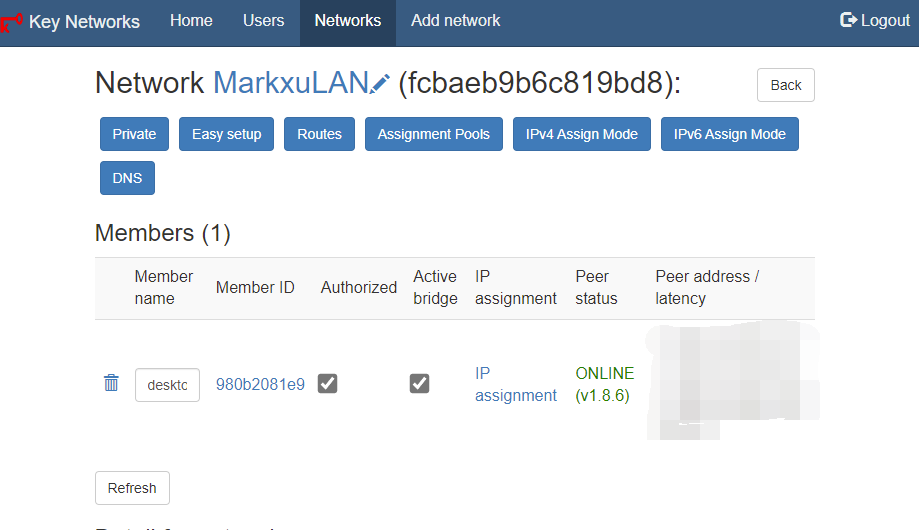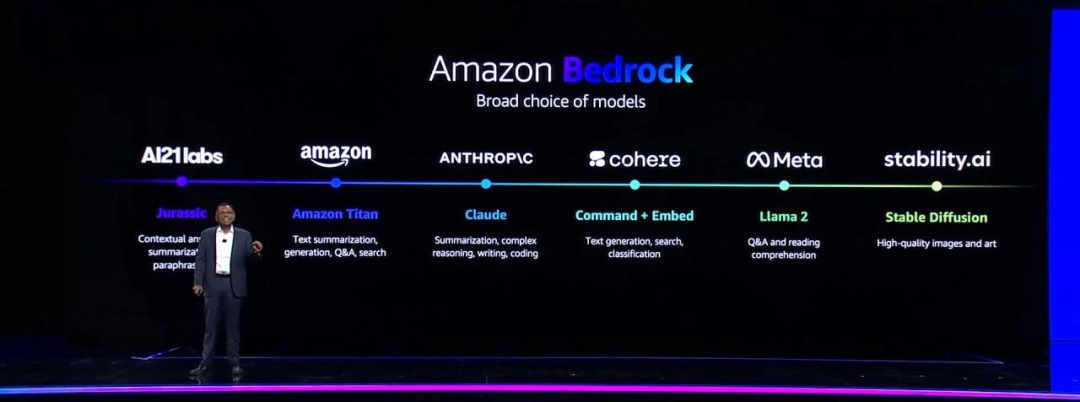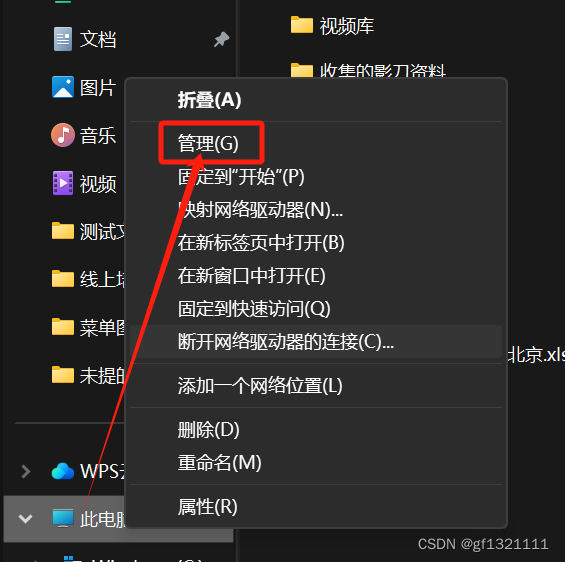目录
一. 什么是动态面板
二. 动态面板教程——以轮播图为例
2.1 创建动态面板
2.2 动态面板自适应大小
2.3 重复状态,将图片导入
2.4 添加交互事件——图片切换
2.5 效果展示
三. 多方式登录示例展示
四. 后台主界面左侧菜单栏示例展示
一. 什么是动态面板
Axure官方给出的解释: 动态面板控件(Dynamic Panel)可以让你实现高级的交互功能,实现原型的高保真度。动态面板包含有多个状态(states),每个状态可包含一系列控件,任何时候都只有一个状态可见。
由上面的解释,我们可以注意到“状态”是动态面板的核心,一切的交互都是围绕着其进行展开的。

二. 动态面板教程——以轮播图为例
下面以轮播图为例,来介绍动态面板如何使用
2.1 创建动态面板
首先先创建一个动态面版,双击出现窗口后,再放入其他元件
注意:窗口没出现,那么元件是不会包含在动态面板里面的

2.2 动态面板自适应大小
将放入的元件调整好大小,勾选自适应大小和100%宽度,动态面板适应元件大小
注意:勾选完之后再调整元件大小,动态面板是不适应的

2.3 重复状态,将图片导入

2.4 添加交互事件——图片切换
添加两个元件,在右侧交互处添加单击事件承载图片的切换。
这里的状态选择上一项/下一项,不用具体选择某一个状态
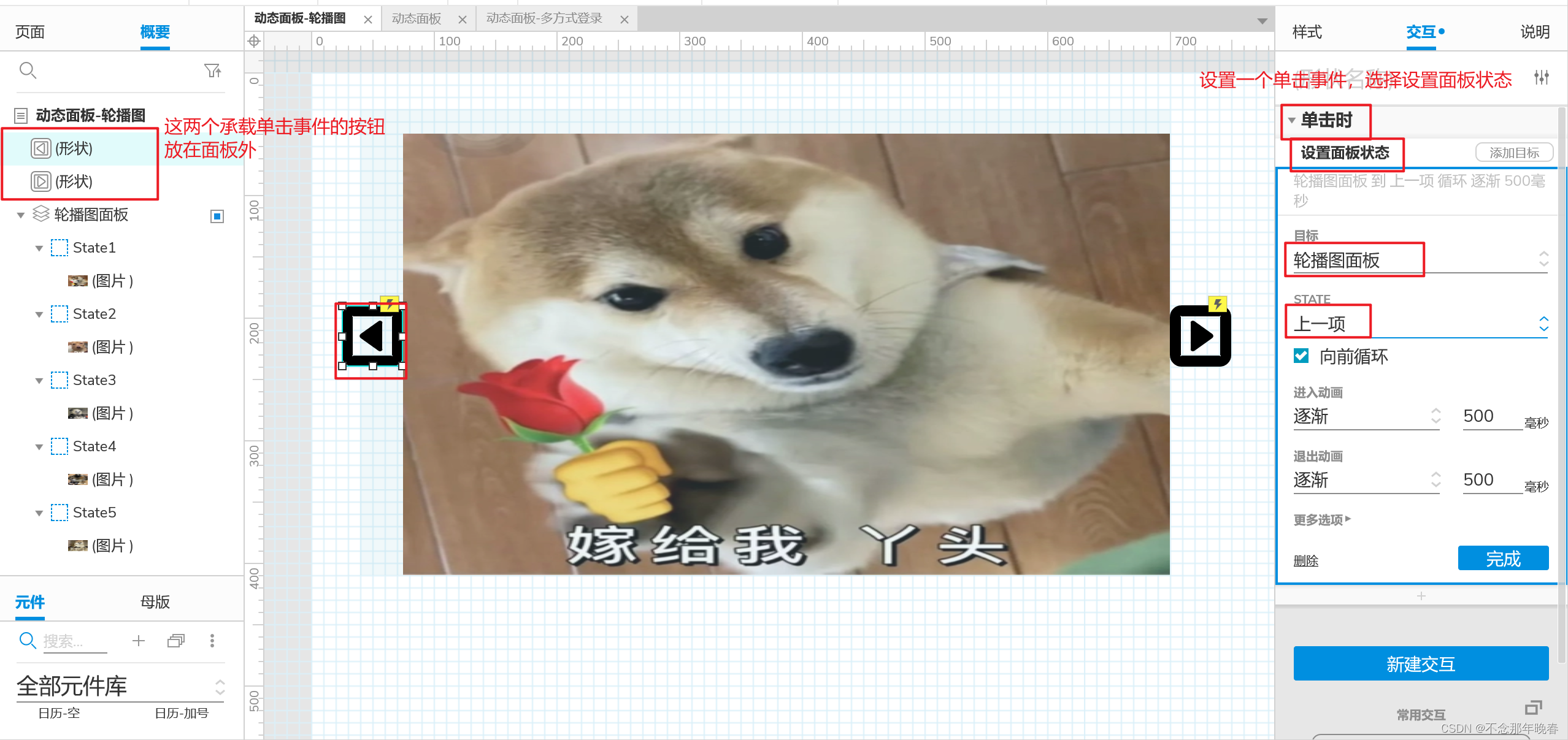
2.5 效果展示
动态面板——轮播图
三. ERP登录示例展示

四. ERP左侧菜单栏示例展示
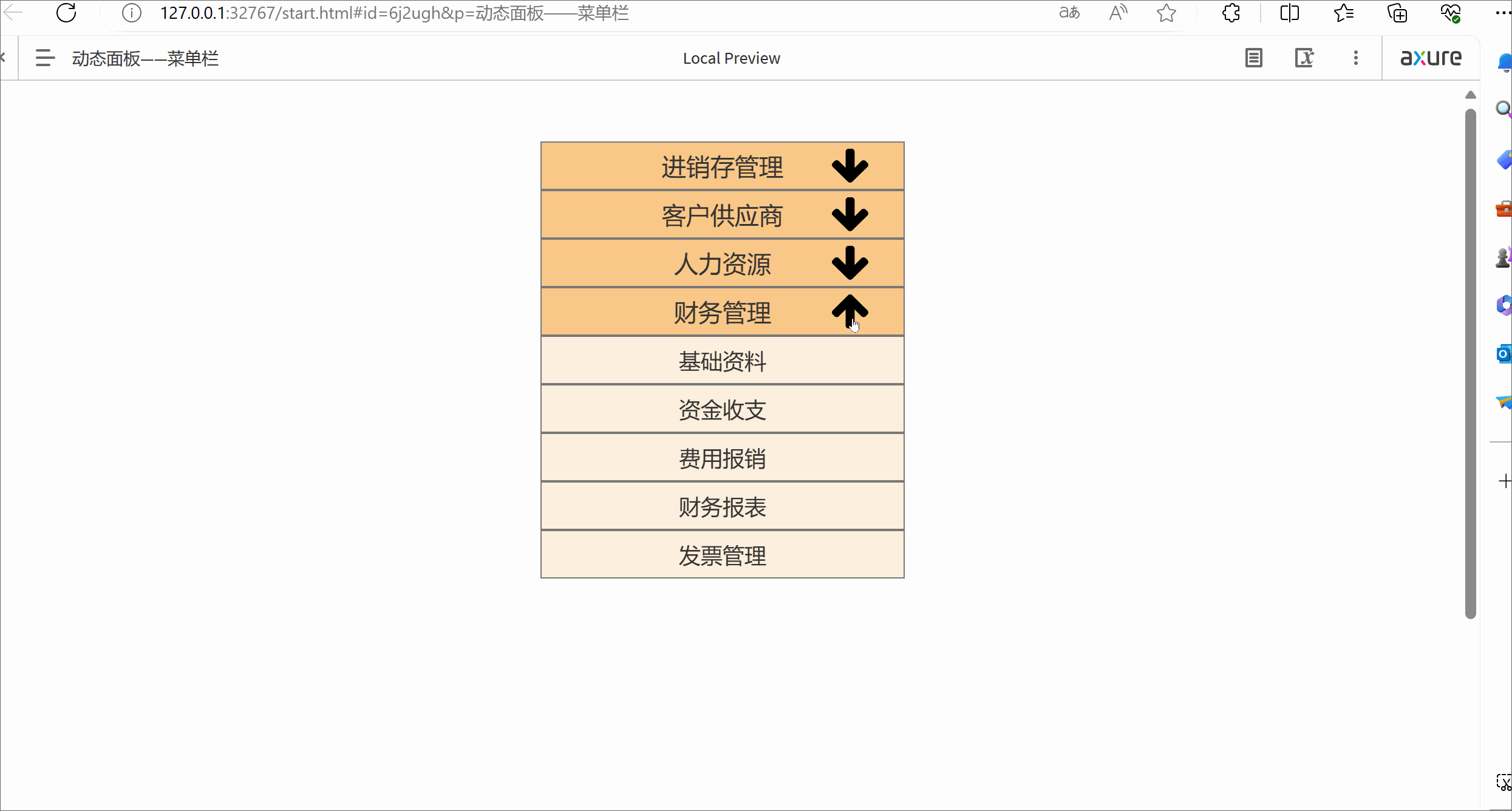
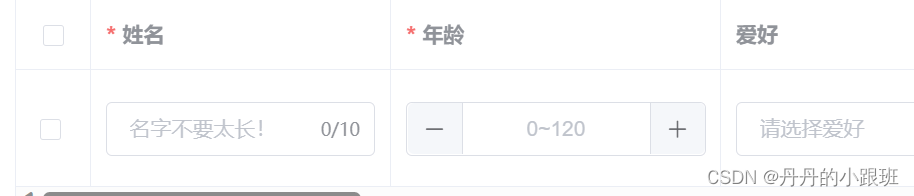
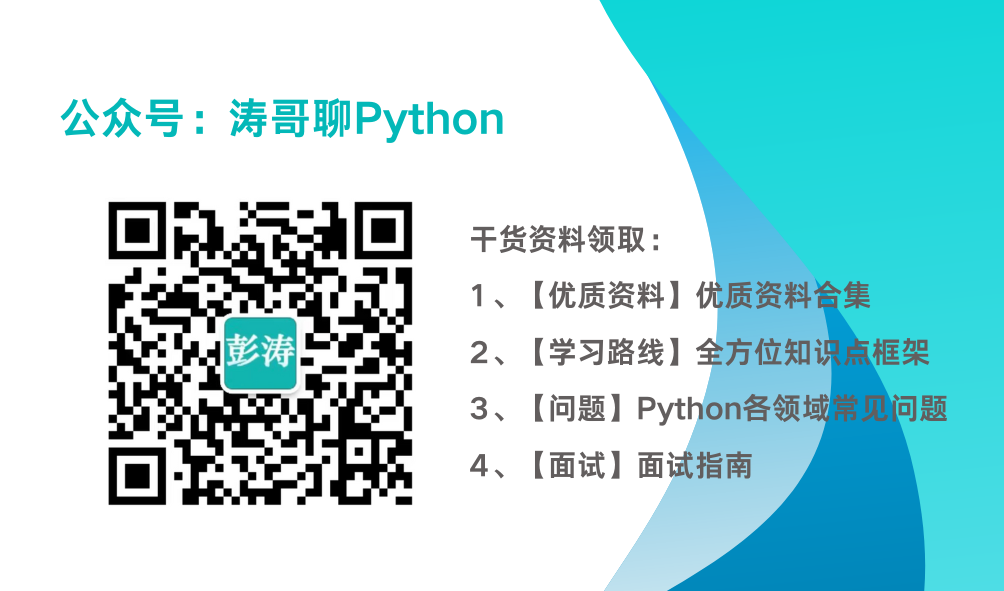
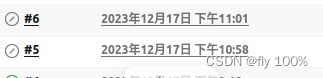


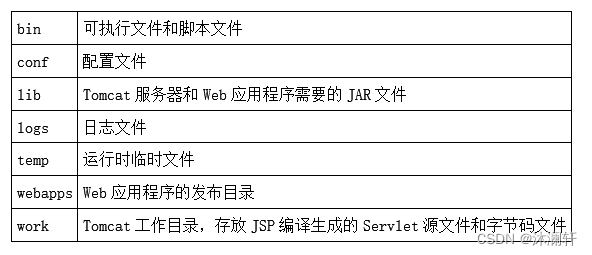

![[C语言]大小端及整形输出问题](https://img-blog.csdnimg.cn/direct/b686faa76d764bc880fff886aa9748cc.png)